Как лесно да прехвърляте уеб страница от Android към
Много пъти, когато чета сайта на телефона си с Android, искам да превключа към компютъра си по една или друга причина. Преминаването към друго устройство е нещо като болка. Трябва да въведете дългия URL адрес или да отидете на сайта и да потърсите отново страницата.
Намерих решение, което да облекчи тази тежест. Android2Cloud е приложение на Android, подобно на Chrome за телефон. Android2Cloud всъщност е точно обратното на Chrome за телефон. Тя Ви позволява да изпращате към браузъра си Google Chrome връзка към страницата, която разглеждате на устройството си с Android.
Настройване на Google Chrome
Има няколко стъпки за настройка, които ще трябва да направите, преди да можете да използвате android2Cloud. Трябва да изтеглите приложението и да го инсталирате в браузъра ви в Google Chrome.
Изтеглете Android2for Google Chrome.
Страницата на Google Chrome може да предизвика объркване за някои хора. Това не е сложно, но има стъпка, която може да бъде объркваща за някои хора. Следвайте тези стъпки и трябва да се оправи.
След като инсталирате уеб приложението Google Chrome, ще се отвори нов раздел, който ще ви преведе през настройката.
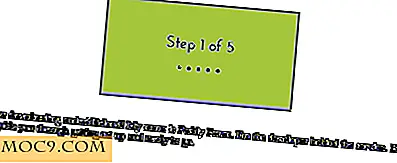
Повечето от стъпките са достатъчно лесни. Стъпката, която може да ви хвърли, е стъпка 2. Тази стъпка Ви моли да изберете домакин за вашата информация. Оставете това като подразбиране и ще се оправи.

Следвайте останалите стъпки, като се уверите, че натиснете запиши за всяка стъпка. Ще бъдете помолени да влезете и да дадете достъп до Android2Cloud до профила си в Google.

Следващата стъпка е да изтеглите Android2Chrome на телефона си с Android.
Инсталирайте Android2Cloud от Market. Друга възможност е да сканирате показания QR код, след като настроите приложението Google Chrome.

Конфигурирането на телефонната страна с Android от сдвояването е много лесно. Ще трябва да инсталирате и влезете само с помощта на информацията за профила си в Google.

Използване на Android2Cloud
Когато използвате браузъра на телефона си с Android, без съмнение ще срещнете страница, която ви е по-лесна за преглед на компютъра ви. От телефона си с Android можете да следвате стъпките по-долу, за да изпратите страницата, която преглеждате Google Chrome на компютъра си.
Напомняме, че трябва да сте влезли в Google Chrome на компютъра си, за да може процесът да работи.
За да прехвърлите тази страница на работния си плот, ще трябва да осъществите достъп до менюто за споделяне.

Точно както искате да публикувате връзка към страницата във Facebook или имейл или съобщение.

Ще видите Android2Cloud като опция за споделяне.

Докоснете Android2Cloud и съобщението ви ще бъде изпратено до Google Chrome.

Опитах се да изпращам уеб страници от телефона си с Android, докато Google Chrome е отворен и докато е затворен. Когато Chrome е отворен, страницата автоматично ще се отвори в нов прозорец. Ако Chrome не е отворен, той трябва да се показва, когато го отворите още.
заключение
Откривам, че в повечето случаи използвам Android2Cloud повече, отколкото използвам Chrome2Phone. По-вероятно е да гледам страница на моя Android и трябва да гледам видео с по-голям екран, отколкото обратното. Android2Cloud беше изключително полезно приложение.
Какви трикове трябва да замъглите линията между сърфирането в телефона и работния плот?
Кредит на изображението: [email protected]







![Врабче Достъп до профила ви в Gmail Настолен компютър [Mac]](http://moc9.com/img/sparrow-screenshot1.jpg)